Szyfrowanie danych za pomocą funkcji BitLocker w Windows

W dzisiejszych czasach bezpieczeństwo danych jest kluczowe, a jednym z najważniejszych sposobów ochrony prywatności i poufności informacji jest szyfrowanie danych. Jednym z najpopularniejszych narzędzi do szyfrowania plików i folderów na komputerach z systemem operacyjnym Windows jest funkcja BitLocker. Dzięki BitLockerowi, użytkownicy mogą szyfrować swoje dane, co zapewnia ochronę przed nieautoryzowanym dostępem i utratą wrażliwych informacji. W tym artykule postaramy się przybliżyć jak działa funkcja BitLocker i jak go skonfigurować.
Z tego artykułu dowiesz się:
- Co to jest BitLocker i jak działa.
- Jakie są korzyści z używania BitLockera.
- Czy BitLocker jest wystarczająco bezpieczny.
- Jak zaszyfrować dane za pomocą funkcji BitLocker.
- Jak odszyfrować dysk, partycję lub pendrive zaszyfrowany BitLockerem.
Co to jest BitLocker i jak działa.
BitLocker to narzędzie do szyfrowania danych dostępne w systemie operacyjnym Windows, które umożliwia zabezpieczenie prywatnych i poufnych informacji przed nieautoryzowanym dostępem. BitLocker działa poprzez szyfrowanie całego dysku twardego lub wybranych partycji, co zapobiega odczytaniu danych przez osoby trzecie bez uprawnienia. Szyfrowanie jest realizowane poprzez zastosowanie zaawansowanego algorytmu szyfrującego AES (Advanced Encryption Standard), który jest uznawany za jeden z najbezpieczniejszych na świecie. Po włączeniu BitLockera, użytkownik musi podać hasło lub użyć innej metody uwierzytelnienia, takiej jak klucz USB lub karta inteligentna, aby uzyskać dostęp do danych. BitLocker może również działać w trybie "Szyfrowanie sprzętowe", który wykorzystuje sprzętową konfigurację procesora do szyfrowania i dekodowania danych, co zapewnia jeszcze większe bezpieczeństwo i wydajność. Dzięki BitLockerowi użytkownicy Windows mogą mieć pewność, że ich dane są chronione przed nieuprawnionym dostępem i utratą, nawet w przypadku kradzieży lub utraty urządzenia.
Jakie są korzyści z używania BitLockera.
Korzyści z używania BitLockera są liczne. Po pierwsze, szyfrowanie danych za pomocą BitLockera zapewnia wysoki poziom bezpieczeństwa i chroni prywatne informacje przed nieautoryzowanym dostępem. Po drugie, BitLocker jest łatwy w użyciu i nie wymaga dodatkowych narzędzi czy programów. Po trzecie, szyfrowanie dysku twardego z BitLockerem może zwiększyć wydajność systemu, ponieważ dostęp do danych jest szybszy niż w przypadku korzystania z innych narzędzi szyfrujących. Po czwarte, BitLocker umożliwia łatwe zarządzanie i monitorowanie szyfrowanych dysków, co jest szczególnie ważne w przypadku korzystania z wielu komputerów w sieci. Wreszcie, BitLocker jest darmowym narzędziem dostępnym w systemie operacyjnym Windows, co oznacza, że nie trzeba ponosić dodatkowych kosztów związanych z zakupem i instalacją oprogramowania zewnętrznego.
Czy BitLocker jest wystarczająco bezpieczny.
BitLocker jest jednym z najbezpieczniejszych sposobów ochrony prywatnych danych na dysku twardym. Szyfrowanie BitLockera wykorzystuje zaawansowane algorytmy kryptograficzne, które są uznane za niezłamane, co oznacza, że tworzenie klucza do odszyfrowania bez hasła lub klucza odzyskiwania jest niemożliwe. Jednakże, aby zapewnić maksymalny poziom bezpieczeństwa, ważne jest, aby używać silnych haseł i przechowywać klucze odzyskiwania w bezpiecznym miejscu. Ponadto, aby zapobiec atakom zewnętrznym, ważne jest, aby regularnie aktualizować oprogramowanie zabezpieczające system operacyjny i aplikacje. W skrócie, korzystanie z BitLockera w połączeniu z innymi praktykami bezpieczeństwa cyfrowego może zapewnić skuteczną ochronę prywatnych danych.
Jak zaszyfrować dane za pomocą funkcji BitLocker.
Skoro wiemy już czym jest BitLocker, pora wykorzystać zdobytą wiedzę i przejść do części praktycznej. Pierwszą rzeczą jaką trzeba zrobić jest otwarcie Eksploratora plików i wybranie partycji lub dysku który chcemy zaszyfrować. Nic nie stoi na przeszkodzie, aby np zaszyfrować dysk przenośny. My na potrzeby tego artykułu użyjemy sobie Pendrive'a. Klikamy prawym przyciskiem myszy na partycję lub dysk i z menu kontekstowego i wybieramy "Włącz funkcję BitLocker".
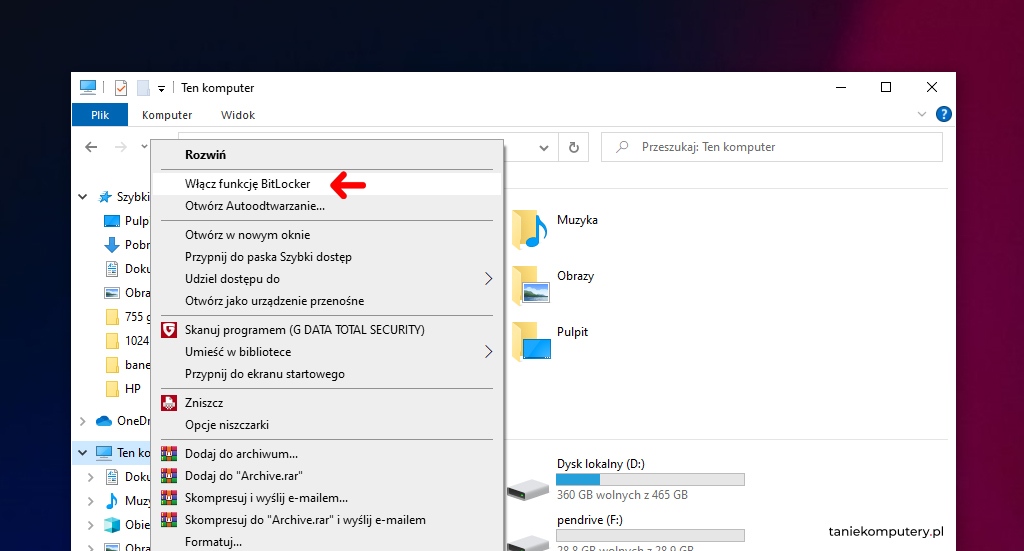
Następnie należy wybrać sposób odblokowywania zaszyfrowanego dysku. My zaznaczmy opcję "Użyj hasła w celu odblokowania dysku", wprowadzamy hasło i klikamy dalej. Hasło musi składać się przynajmniej z 8 znaków. Jeśli posiadasz czytnik oraz kartę inteligentną, w tym momencie również możesz jej użyć.
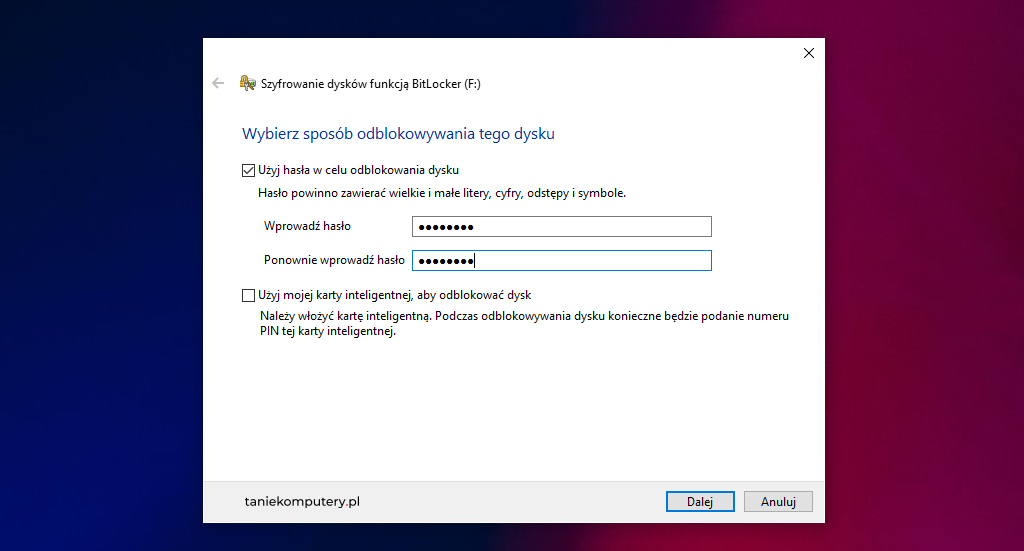
Kolejny krok to utworzenie klucza odzyskiwania. Klucz odzyskiwania potrzebny będzie w momencie gdy zapomnisz hasło lub zgubisz kartę inteligentną. Możliwości zapisania klucza są trzy:
- Zapis na koncie Microsoft
- Zapis w pliku
- Drukowanie klucza.
My decydujemy się na zapis do pliku. W momencie wyboru otworzy się okno eksploratora, w którym trzeba wskazać lokalizację, gdzie klucz ma zostać zapisany. Co istotne, nie da się tego zrobić na partycji czy dysku, który będzie szyfrowany. Wybieram więc bezpieczną lokalizację, zapisujemy plik i klikamy dalej.
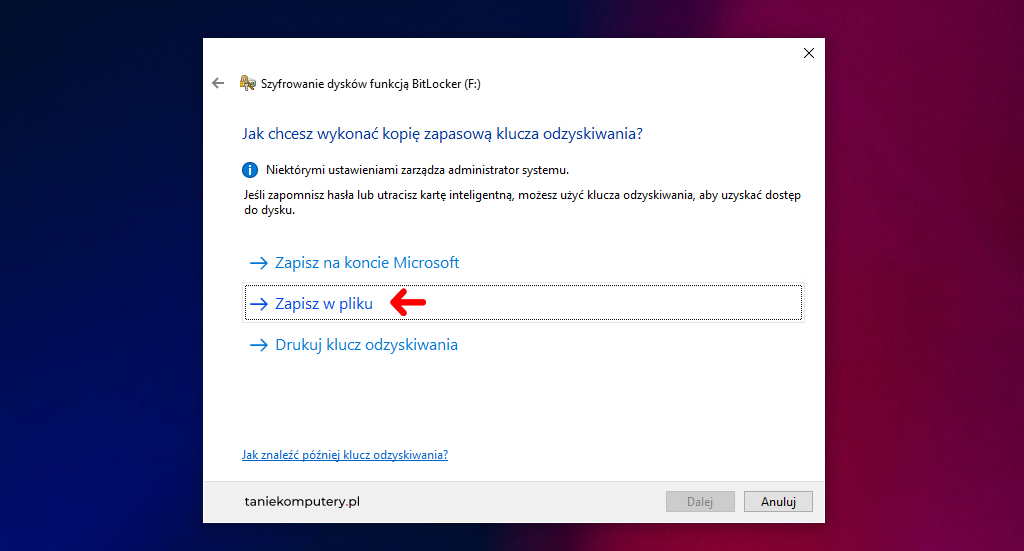
Teraz trzeba wybrać, co chcemy zaszyfrować: tylko wolne miejsce na partycji lub całą partycję.
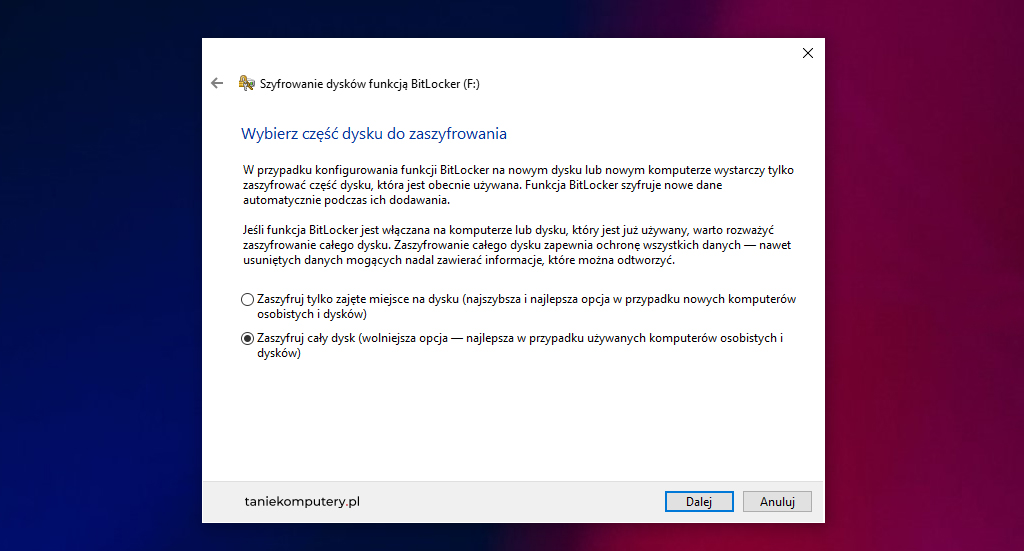
W Windows 10 należy wybrać również tryb szyfrowania, który jest kolejnym krokiem. Wybieramy tryb zgodności, ponieważ szyfrujemy Pendrive. Jeśli byłby to dysk zamontowany na stałe, wybralibyśmy "Nowy tryb szyfrowania". Klikamy Dalej.
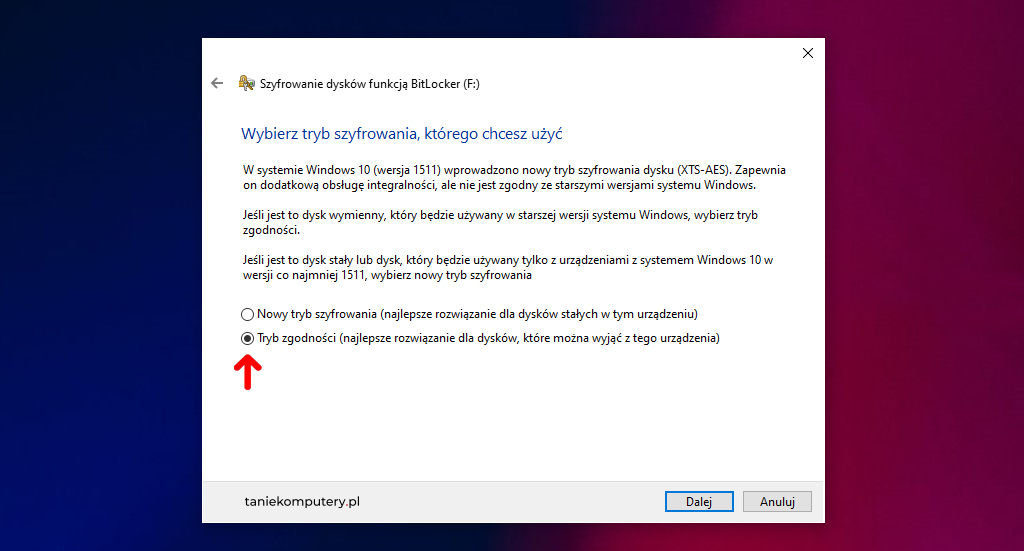
Ostatni etap to potwierdzenie szyfrowania dysku. Jeśli jesteśmy zdecydowani, klikamy przycisk "Rozpocznij szyfrowanie" i czekamy, aż system Windows zakończy proces szyfrowania. To wszystko!
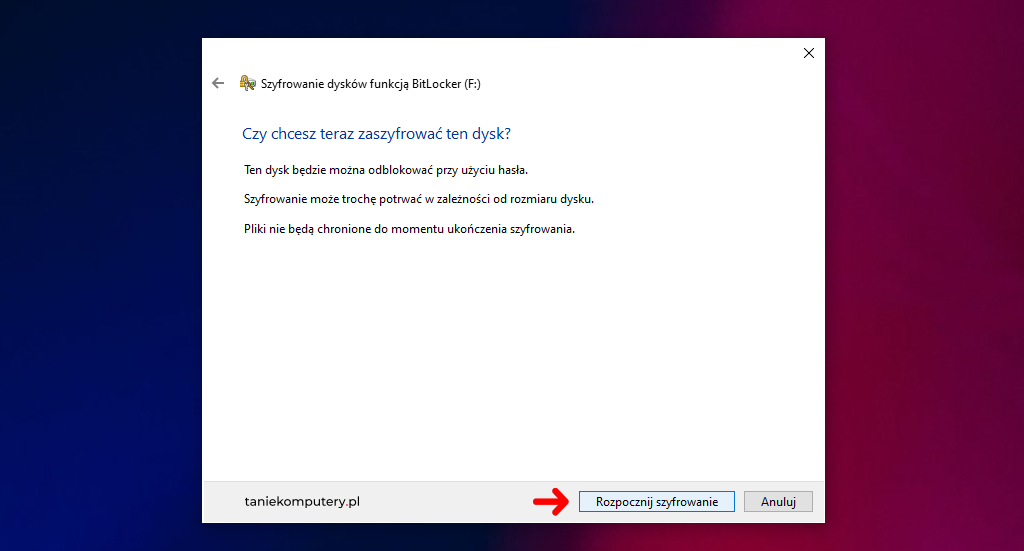
Pamiętaj! Szyfrowanie danych może zająć trochę czasu, w zależności od wielkości partycji lub folderu, ale zapewni to dodatkowe zabezpieczenie Twoich danych przed nieautoryzowanym dostępem. Po zakończeniu procesu, otrzymasz stosowny komunikat, po którym twój dysk będzie w pełni bezpieczny.
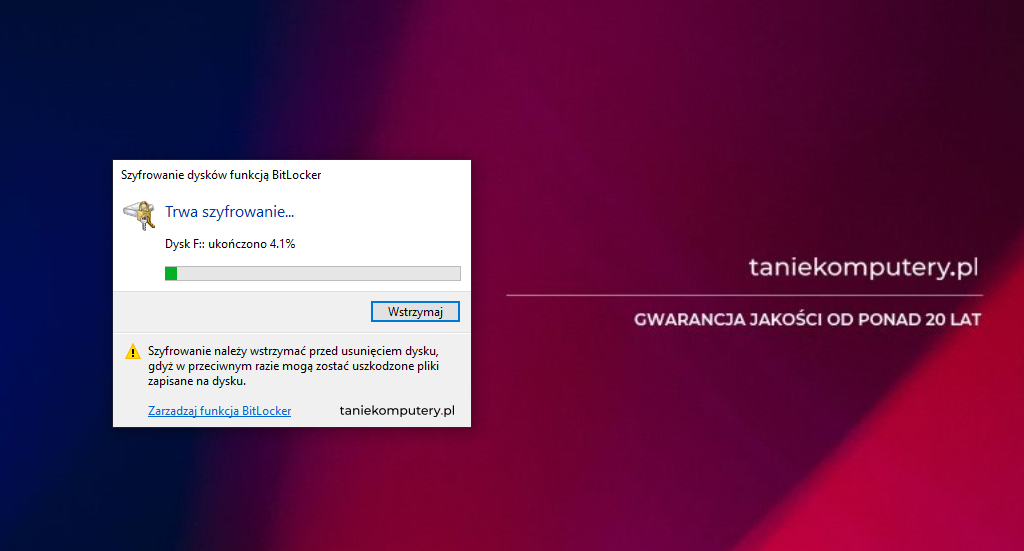
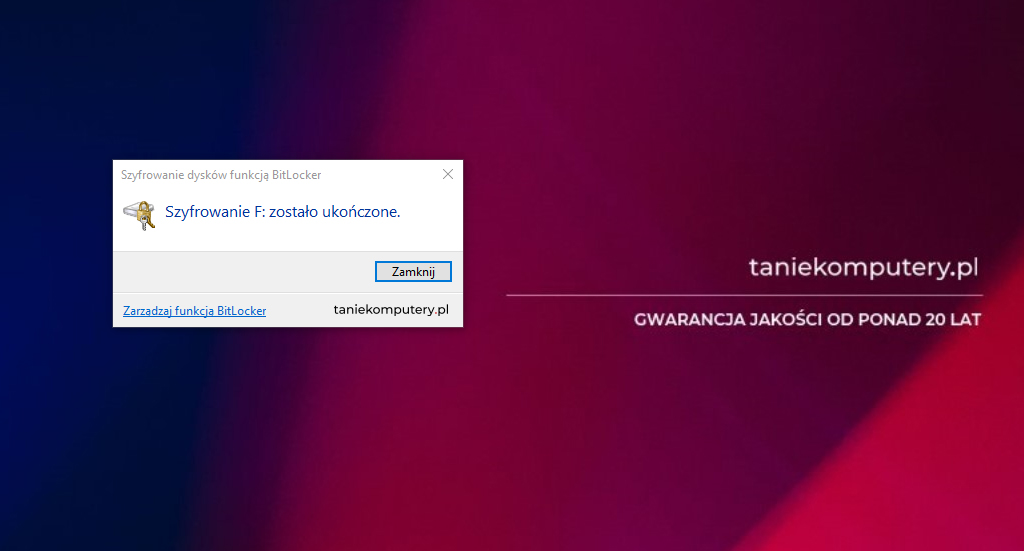
Sprawdźmy teraz co stanie się, gdy będziemy chcieli wejść na nasz zaszyfrowany dysk. Jak widać na załączonym obrazku, aby dostać się do dysku, należy podać hasło.
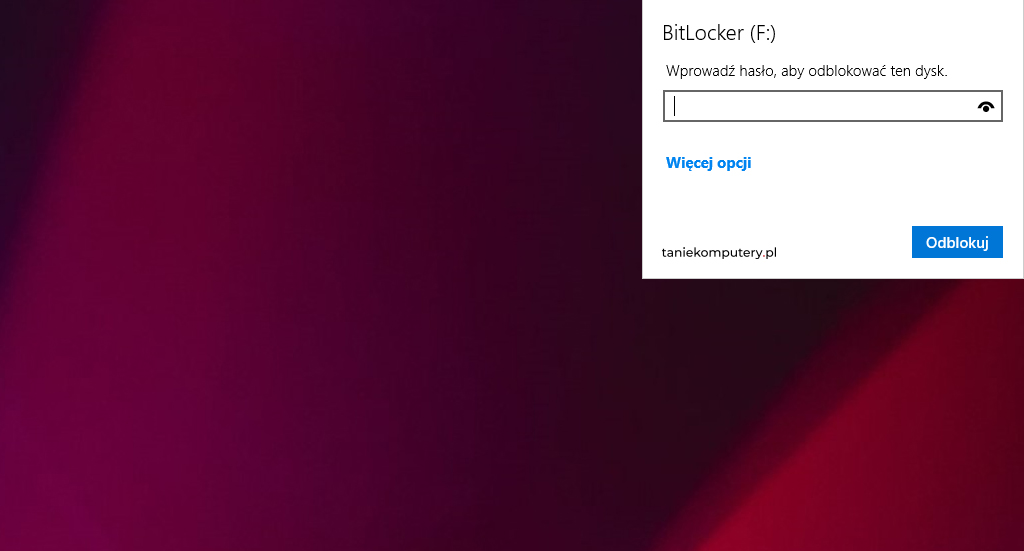
Jeśli z jakiegoś powodu hasła nie pamiętamy, możemy kliknąć w "więcej opcji" i wybrać "wprowadź klucz odzyskiwania".
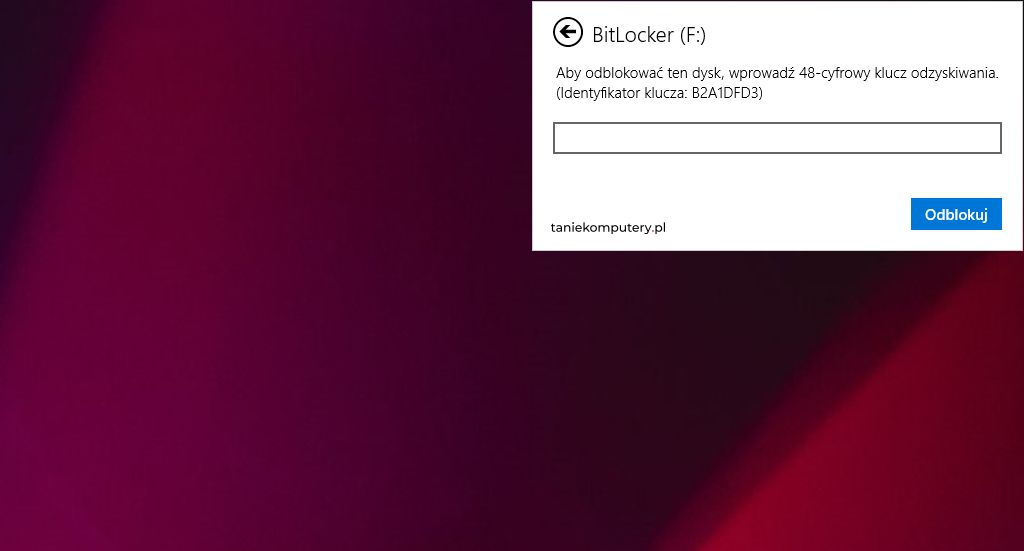
Klucz znajduje się w pliku, który został wygenerowany podczas procesu szyfrowania. My na szczęście pamiętamy swoje hasło, więc wpisujemy je i klikamy odblokuj. W tym momencie, mamy już dostęp do naszego zaszyfrowanego pendrive'a.
Jak odszyfrować dysk, partycję lub pendrive zaszyfrowany BitLockerem.
Odszyfrowywanie jest tak samo prostą czynnością jak szyfrowanie. Najpierw musimy odblokować nasz dysk. W tym celu wchodzimy na niego i wprowadzamy hasło. Gdy dysk jest już odblokowany klikamy w niego prawym klawiszem myszy i wybieramy "Zarządzaj funkcją BitLocker".
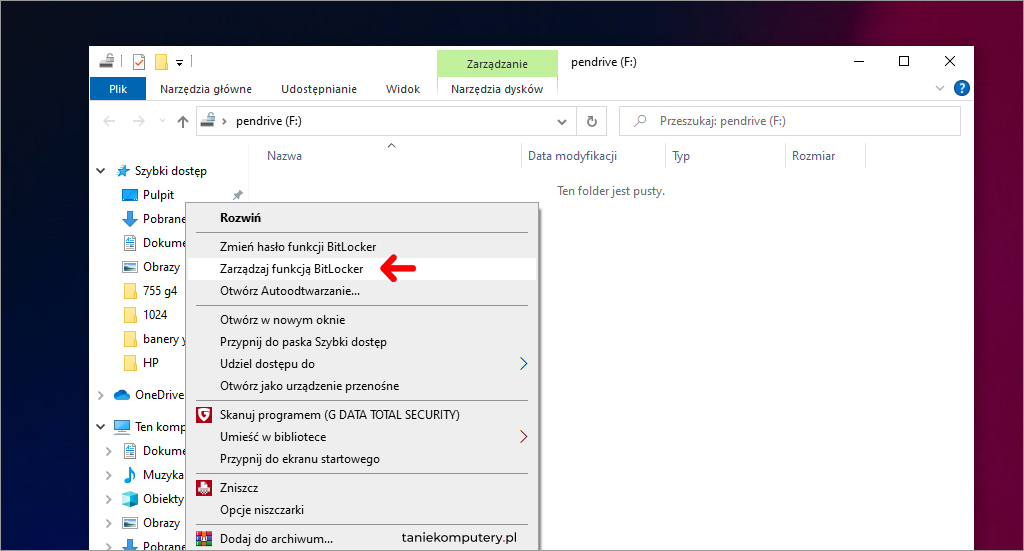
Wybieramy "Wyłącz funkcję BitLocker" oraz potwierdzamy to samo w nowo otwartym oknie.
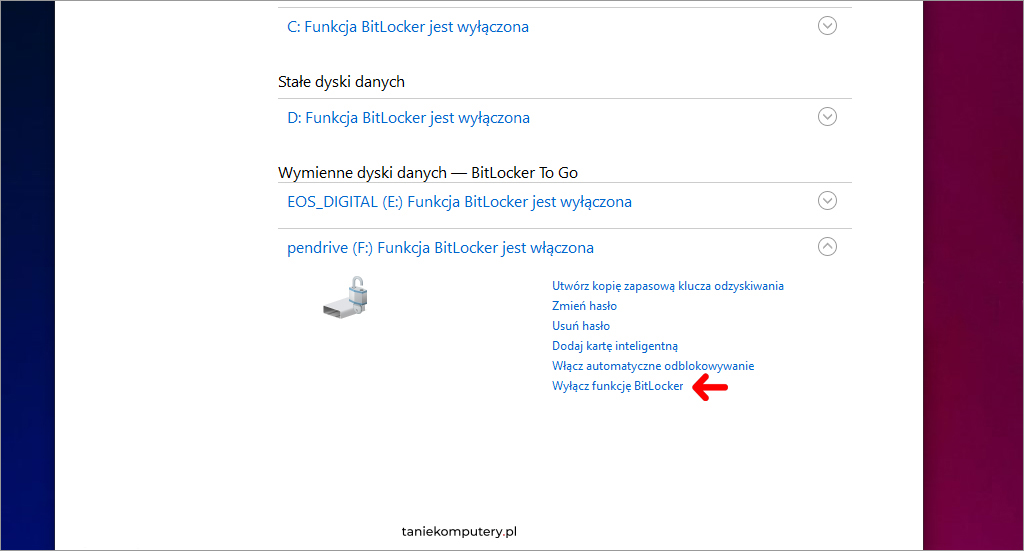
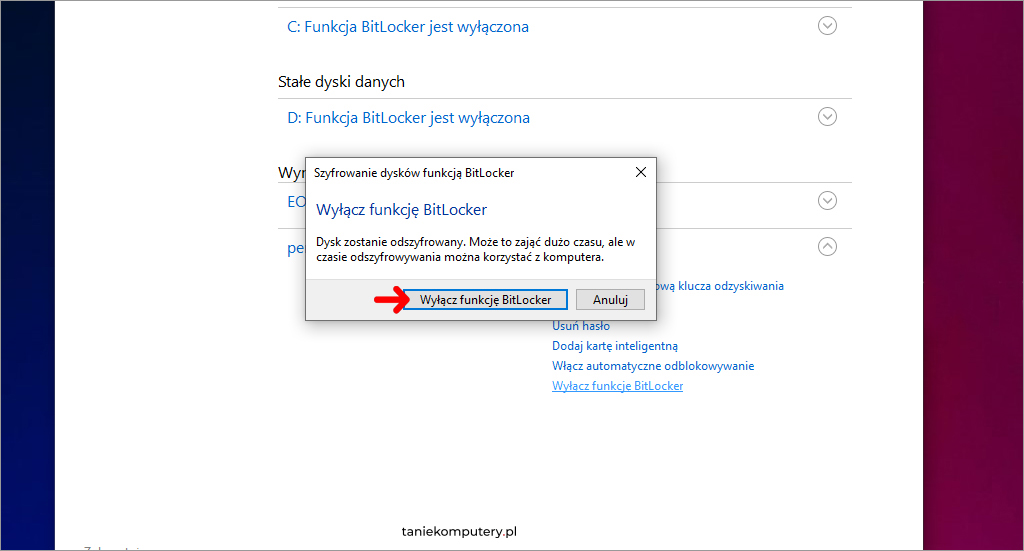
Po wyłączeniu BitLockera dla dysku, pliki będą widoczne bez konieczności wprowadzania hasła lub klucza odzyskiwania.





